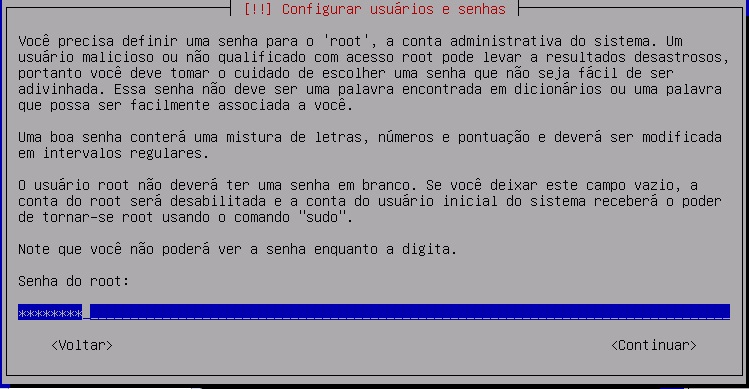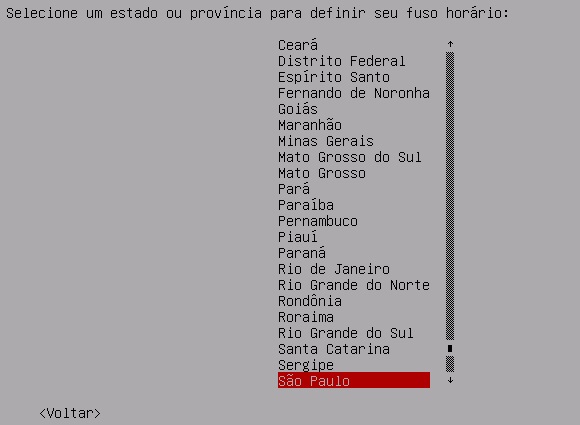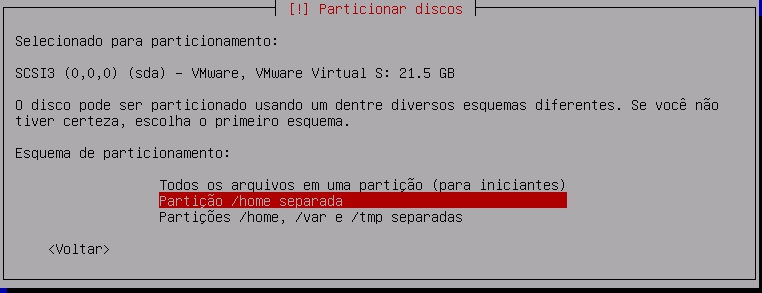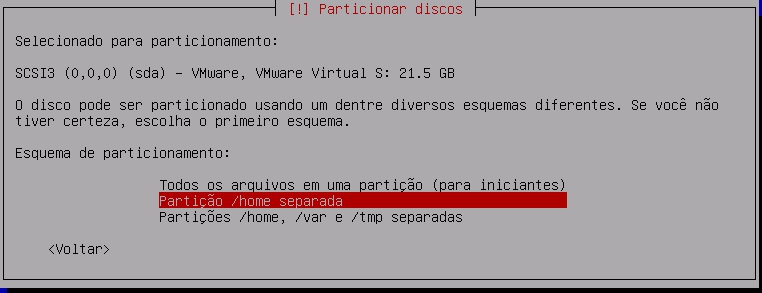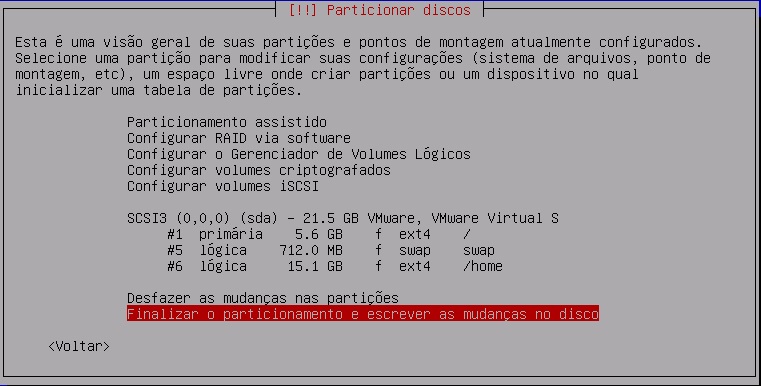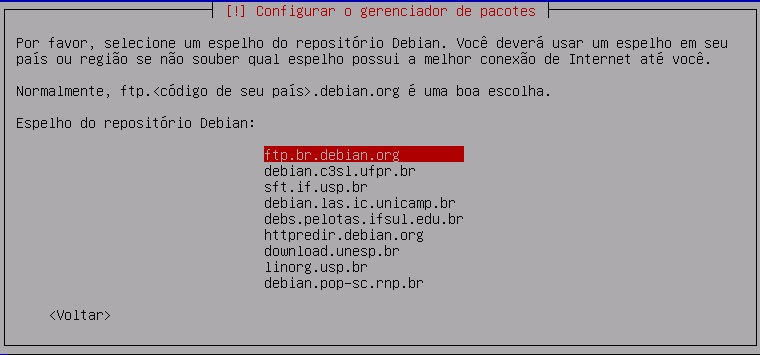Pesquisar na Comunidade
Mostrando resultados para as tags ''linux''.
Encontrado 79 registros
-

Criando seu servidor linux - COMPLETO
um tópico no fórum postou murilo.morales Tutoriais de Infraestrutura
Olá pessoal, Esse é meu primeiro tutorial e venha aqui deixar um pouco da minha experiência montando meu primeiro servidor de tibia Linux.Sou formado em engenharia da computação porém na hora de montar o servidor tive várias dificuldades e encontrei pouca informação então deixarei aqui o passo a passo que utilizei. *** UTILIZAREI O DISTRO DEBIAN 8.4**** *** É importe usar essa destribuição do debian pois já vem com a biblioteca libboost-system-dev 1.55 necessária para os servidores OT novos**** Programas para instalar PuTTY para conectar via SSH. (aqui) WINSCP para ter acesso aos arquivos da máquina. (aqui) Server do tibia OTSERV SOURCES COM CAST WEBSITE COMPATÍVEL DATABASE Usarei nesse exemplo o server desenvolvido pelo pessoal (OTLAND - TFS TEAM) e Bruno Minervino e algum outro contribuidor) para ver o tópico oficial clique aqui . ETAPA 1: Instale e execute o programa WinSCP. Em HOST(1) coloque o IP do seu servidor linux EM PORT NUMBER (2) coloque a porta do serviço ssh (porta default é a 22) EM User Name (3) o usuário que irá logar (recomendou usar o root por questões de permissões) Em Password (4) colocar a senha do usuário Clique em Login. 2. Crie uma pasta no Desktop com o nome "otserv" dentro da pasta deverá conter os arquivos OTSERV,SOURCES COM CAST e DATABASE ficando as pastas e arquivos iguais a imagem abaixo: 3. Volte ao WinSCP e copiei a pasta otserver criado no seu desktop para o diretório / do linux : 4. Logue no putty e digite o seguinte comando no servidor: apt-get update Logo depois: apt-get install cmake build-essential liblua5.2-dev libgmp3-dev libmysqlclient-dev libboost-system-dev apache2 php5 libapache2-mod-php5 php5-mysql mysql-server phpmyadmin ** Selecione S para instalar os pacotes ** Vai abrir duas telas com caixas de seleção, a primeira você marque "apache2" e dê enter, na segunda você seleciona "yes" ** Irá pedir para definir uma senha para o MySQL defina uma senha e não esqueça da mesma. ** Irá pedir para definir uma senha para o phpMyAdmin defina uma senha e não esqueça da mesma. Etapa 2 (compilação): Digite: cd /otserv/sources e aperte o enter. 2.Digite: mkdir build e aperte o enter. 3. Digite: cd build e aperte o enter. 4. Digite: cmake .. e aperte o enter 5. Digite: make e aperte o enter. ***** Após compilar a tela deverá ser como essa na imagem abaixo : 6. Digite: mv tfs /otserv e aperte o enter. ***O SERVER JÁ ESTÁ COMPILADO!!!! Etapa 3 (Importando banco de dados): Digite no browser http://seuip/phpmyadmin/ na tela de login digite: Utilizador : root Palavra-Passe : **senha que você colocou na primeira etapa** 2. Clique em "BASE DE DADOS"(1) -> Digite "global" no nome do banco (2) -> Clique em "CRIAR"(3) **deverá aparecer uma mensagem em amarelo escrito: "A base de dados global foi criada." 3. Clique em "global"(1) -> "Importar" (2) -> "Escolher arquivo" (3) -> Selecione o arquivo .sql (4) dentro da pasta OTSERV criada no desktop -> clique em "EXECUTAR" (5) **deverá aparecer uma mensagem em amarelo escrito: "Import terminou com sucesso, 159 queries executados. (servidornovo.sql) " Etapa 4 (adicionando e configurando o site): 1. Passe via WinSCP (conforme explicado na etapa 1) os arquivos WEBSITE COMPATÍVEL que já deve ter sido baixado e extraido do zip para "/var/www/html/" 2. Digite no putty : vim /var/www/html/config/config.php **iremos modificar apenas as configurações chaves para o servidor funcionar, caso queira mudar xp do server,loot etc deverá modificar depois esse arquivo: # Account Maker Config$config['site']['serverPath'] = "/otserv/"; #Aqui deve ficar o caminho até o config.lua da pasta do seu servidor OT **Não se esqueça de salvar as edições** 3. Siga para a Etapa 5 abaixo. **** ATENÇÃO: PARA O SITE FUNCIONAR A ETAPA 5 (ABAIXO) DEVERÁ TER SIDO EXECUTADA. ******** Etapa 5 (configurando arquivo config.lua): 1. Digite no putty: vim /otserv/config.lua Aperte o enter **iremos modificar apenas as configurações chaves para o servidor funcionar, caso queira mudar xp do server,loot etc deverá modificar depois esse arquivo: -- Connection Config-- NOTE: maxPlayers set to 0 means no limitip = "167.114.111.25" -- altere esse ip para o ip do seu servidor **Não se esqueça de salvar as edições** 2. Digite no putty: /etc/init.d/apache2 restart Aperte o enter Etapa 6 (Testando o servidor e o site): 1. Para testar o site digite no browser o ip do seu servidor, se tudo estiver certo irá entrar no site. **** ATENÇÃO: PARA GARANTIR QUE TODAS AS FUNÇÕES ESTÃO FUNCIONANDO TESTE O SITE TODO ******** 2. Para testar o servidor digite : cd /otserv Aperte o enter 3. Digite: ./tfs Aperte o enter **** SE APARECER IGUAL A IMAGEM ABAIXO SEU SITE ESTÁ ONLINE. ******** DICA: ** Caso na hora de subir o server depois de MAP ele aparecer Kill ou Morto seu servidor não possui memória suficiente para tal será necessário aumenta-la. CRÉDITOS: @Anuudek Tutorial que usei como base aqui @MitSuig Tutorial que peguei o server tibia aqui Qualquer dúvida podem me enviar um email: murilosm@hotmail.com Obrigado.- 9 respostas
-
- linux
- servidor tibia
- (e 6 mais)
-

Instalando e preparando seu servidor linux para um OTSERVER
um tópico no fórum postou murilo.morales Tutoriais de Infraestrutura
Olá pessoal, Esse é meu segundo tutorial e venho explicar como devemos instalar e preparar nosso servidor para receber nosso OTSERV. Depois de executar esse tutorial e queira saber como criar um servidor,sugiro que entre nesse post (aqui) *** UTILIZAREI O DISTRO DEBIAN 8.4**** *** É importe usar essa destribuição do debian pois já vem com a biblioteca libboost-system-dev 1.55 necessária para os servidores OT novos**** *** É importe o servidor ter uma conexão com a internet pois usaremos uma imagens "netinstall" ou seja baixará os pacotes na hora da instação**** Programas para instalar PuTTY para conectar via SSH. (aqui) Debian 8.4 net install. (aqui) ETAPA 1(Instalando o servidor): Selecione "INSTALL"(1) e depois aperte o enter. 2. Selecione "PORTUGUESE (Brazil)" e aperte o enter. 3. Selecione "SIM" e aperte o enter. 4. Selecione "Brasil" e aperte o enter. 5. Selecione "Português Brasileiro" e aperte o enter. 7. Nessa parte devemos escolher um nome para nosso servidor, no meu caso usei "Samaritano" que tire de uma série que assisto. Por questões de segurança é por regra recomendado NUNCA usar seu nome,nome da empresa,nome da esposa e escolha um nome fictício e aperte o enter. 8. Coloque o nome escolhido no passo 5 acompanhado de ".com.br" (no meu caso "samaritano.com.br") e aperte enter. 9. Nessa parte devemos definir uma senha para o root (root é o usuário máximo do servidor logado no root podemos fazer qualquer coisa no servidor) por isso escolha uma senha forte e aperte enter. 10. Repita a senha do root digitada no passo 9 e aperte o enter. 11. Por segurança não é recomendado que se use o root para administração do servidor, então nesse passo criaremos um usuário para administração do servidor.Escolha um nome para seu usuário (no meu caso adminOTS) e aperte o enter. 12. Repita o nome do usuário criado no passo 11 e aperte o enter. 13. Defina uma senha para o usuário escolhido nos passos 11 e 12 e aperte enter. 14. Repita a senha escolhida no passo 13 e aperte enter. 15. Escolha o estado que o servidor está sendo criado e aperte enter. 16. Escolha "Assistido - usar o disco inteiro" e aperte enter 17. Selecione o disco que irá instalar o sistema operacional e aperte enter. 18. Selecione "Partição /home separada" e aperte enter. 19. Selecione "Finalizar o particionamento e escrever as mudanças no disco" e aperte o enter. 20. Selecione "SIM" na próxima tela e aperte o enter. ****APÓS ESSA ETAPA COMEÇARA INSTALAR O SISTEMA BASE DO DEBIAN AGUARDE ACABAR PARA CONTINUAR NO PASSO 21. 21. Selecione "BRASIL" e aperte o enter. 22. Selecione "ftp.br.debian.org" e aperte o enter (duas vezes). *** APÓS APERTAR O ENTER (DUAS VEZES) SISTEMA VAI COMEÇAR A BAIXAR OS PACOTES PARA INSTALAÇÃO DO MESMO ***** *** APÓS DOS 20% APARECERÁ UMA TELA PERGUNTANDO SE VOCÊ GOSTARIA DE PARTICIPAR DIVULGANDO SEUS PACOTES UTILIZADOS PARA O DEBIAN,ESCOLHA A OPÇÃO QUE QUISER *** 23. Deixe apenas selecionado "Servidor SSH" e "Utilitários standard de sistema" e aperte enter. *** APÓS APERTAR O ENTER SISTEMA VAI COMEÇAR A INSTALAR OS PACOTES ***** 24. Em 60% aparecerá Selecione "SIM" e aperte o enter . 25. Selecione "/dev/sda" e aperte o enter . ***sua partição poderá ter um nome diferente,selecione mesmo assim. 26. Parabéns!!!!!! Sua instalação está concluída. Vamos pra etapa 2 agora. Preparar seu servidor para receber um server tibia. ETAPA 2(Preparando seu servidor ): 1. Em login digite "root" e aperte o enter. 2. Digite: apt-get install vim e aperte o enter. ** caso pergunte se deseja continuar aperte o enter** 3. Digite: vim /etc/network/interfaces e aperte enter 4. Digite: vim /etc/network/interfaces e aperte enter 5. No documento que abriu iremos definir um IP fixo na sua rede para esse nunca se alterar. Aperte insert (no teclado) e vamos editar o arquivo,deixando conforme abaixo: # This file describes the network interfaces available on your system# and how to activate them. For more information, see interfaces(5).source /etc/network/interfaces.d/*# The loopback network interfaceauto loiface lo inet loopback# The primary network interfaceallow-hotplug eth0 iface eth0 inet static address 10.0.11.98 # aqui definir o IP que você quer deixar no seu servidor netmask 255.255.0.0 # aqui colocar a mascara de rede gateway 10.0.10.1 #aqui colocar seu gateway aperte shift + z+z para salvar o documento. 6. Digite: mkdir /otserv e aperte enter 6. Digite: mkdir /otserv e aperte enter *** Na etapa 6 criamos uma pasta aonde deverá ficar seu servidor de tibia,porém, nessa pasta apenas o root terá permissão pra modificar. Vamos então dar permissão para nosso usuário de administração do server (criado na etapa 1) poder editar. 7. Digite: chown -R adminots /otserv/ ***Lembre-se que aonde está "adminots" devemos colocar o usuário que foi criado na etapa 1 . PRONTO NOSSO SERVIDOR ESTÁ CRIADO E PREPARADO PARA RECEBER NOSSO SERVER!!!! PARA APRENDER A CRIAR O SEU SERVIDOR ENTRE NESSE LINK (AQUI) Espero que gostem e qualquer dúvida me enviem um email: murilosm@hotmail.com -

[Encerrado] Quanto a VPS Linux - Qual o Melhor Sistema?
um tópico no fórum postou KincaJr Tópicos Sem Resposta
Quanto a VPS Linux - Qual o Melhor Sistema operacional para o rodar de otserver, estou com 1 ano de vps pago, 1 semana de uso dor de cabeça e ainda não conseguir rodar nada mais que o site, tentei com sources já copiladas e sem sucesso nenhum, eu mesmo compilei, nisso entrou normal, só que ao dar um erro de unique id repetido dá killed e já era. O que quero saber qual o melhor linux para rodar ot server tibia, no caso quero rodar um global na 10.9, as opções são ubuntu, 12, 14, e 15 64 bits, e debian 6, 7 e 8, atualmente estou com debian 8 instalado, o site está funcionando e só, estou pensando em formatar a maquina de novo em outro desses sistemas e tentar novamente, mais qual o melhor? Tem alguma maneira de fazer um processo mais simplificado para por on de forma garantindo, tudo é tão simples no windows, em compensação linux além de mais seguro é 3 vezes mais barato, o que fazer, teria como rodar o server na versão do debian que estou 8, se sim como ?, se não qual sistema devo por para por server on sem problemas?. Muito Obrigado. -

programação Compilando TFS 0.4 no Linux
um tópico no fórum postou jvcasarin Tutoriais de Programação
Fala galera, eu estava com problema na compilação do TFS 0.4 no linux, pois não achava nenhum tutorial sobre... Eu consegui uma SUPER AJUDA ESPECIAL de um membro aqui chamado @Fir3element, esse cara me ajudou demais, tanto na liberação da source TFS 0.4 rev 3777 com suporte a MSVC quanto na compilação em Linux. Bom, chega de enrolação e vamos ao que interessa. Eu usei o Ubuntu 12.04 64 bits, TFS 0.4 rev3777 do Fir3element. Todos os Downloads estarão no final do tópico. Let's go!!!! 1º - Liberar root 2º - Instalando as LIBs do TFS 3º - Passe o arquivo 3777-master.rar para a raiz(file system ou sistema de arquivos) 4º - Vamos começar o processo de compilação. 5º - O arquivo executável, estará localizado dentro da pasta src, chamado "theforgottenserver" sem nenhuma extensão. Para usá-lo, coloque-o na pasta de seu server, abra o terminal e digite o seguinte: Pronto galera, Tutorial testado e aprovado por mim(Sekk) Downloads: Ubuntu 12.04 - http://releases.ubuntu.com/12.04.5/ (Não postarei scan pois é do site oficial do Ubuntu.) Source TFS 0.4 rev3777 - https://github.com/Fir3element/3777/archive/master.zip Scan da source - https://www.virustotal.com/pt/file/4ad91b1993200dde9a5c77d2b99a1e8d80158bc95f0a6b3fb857e60eaab6fa0a/analysis/1454367244/ Créditos TOTAIS: @ -
Fala galerinha do Xtibia tudo beleza? Eu abri um servidor a alguns dias e estou tendo um serio problema de crash com o mesmo. Estou utilizando de um servidor UBUNTU 14.04 e as vezes meu servidor crash e quando olho nos logs tenho os seguintes erros. [2/3/2016 20:37:17] (Error - void ServicePort::open(IPAddressList, uint16_t)) NETWORK: bind: Cannot assign requested address. [2/3/2016 20:37:17] (Error - void ServicePort::open(IPAddressList, uint16_t)) NETWORK: bind: Address already in use. Alguém saberia ajudar? Abraaços.
-
Boa tarde, alguém poderia me ajudar a literalmente ligar meu servidor (mapa pequeno 15 megas, TFS 0.4) em Linux ? Estou pagando uma vps (4gb de ram, processador intel xeon 5ghz), porém estou usando windows server, eu iria precisar adicionar no skype ou team speak a pessoa, para ir me tutoriando passo a passo. Estou precisando muito, ficaria muito grato e prometo demonstrar gratidão. Obrigado pela atenção.
-
EAE GALERA, PRECISO DE AJUDA URGENTE!!!! Quando eu digito ./autogen.sh no terminal, eu ganho essa merda de erro: autoreconf: Entering directory `.' autoreconf: configure.ac: not using Gettext autoreconf: running: aclocal --force autoreconf: configure.ac: tracing autoreconf: configure.ac: not using Libtool autoreconf: running: /usr/bin/autoconf --force autoreconf: running: /usr/bin/autoheader --force autoreconf: running: automake --add-missing --copy --force-missing /usr/share/automake-1.11/am/depend2.am: am__fastdepCC does not appear in AM_CONDITIONAL /usr/share/automake-1.11/am/depend2.am: The usual way to define `am__fastdepCC' is to add `AC_PROG_CC' /usr/share/automake-1.11/am/depend2.am: to `configure.ac' and run `aclocal' and `autoconf' again. Makefile.am: C source seen but `CC' is undefined Makefile.am: The usual way to define `CC' is to add `AC_PROG_CC' Makefile.am: to `configure.ac' and run `autoconf' again. Makefile.am:23: variable `theforgottenserver_SOURCES' is defined but no program or Makefile.am:23: library has `theforgottenserver' as canonical name (possible typo) Makefile.am:8: variable `theforgottenserver_LDADD' is defined but no program or Makefile.am:8: library has `theforgottenserver' as canonical name (possible typo) autoreconf: automake failed with exit status: 1 POR FAVOR ME AJUDEM, ESTOU USANDO UBUNTU 12.04
-
Olá pessoal a tempo venho sempre fazendo ot's e tudo mais, sempre deixo eles on por meses também ( publico sempre pequeno mais bom) como ando trabalhando muito e quase sem tempo para meus pequenos servidores, chego a hora acredito eu de muda eles de Windows para Linux, porém sou muito leigo no assunto, já tentei ver varias formas de fazer a mudança mais a maioria dos tutorias perderam as fotos então que dificulta mais ainda. Caso alguém saiba quem pode meda aulas, ou até mesmo me ajuda via Skype posso remunerar por isso e por aulas dadas, atualmente meu servidor é 8.60 a está muito estável usando sistema Windows, mas sinto que deveria procura uma empresa melhor para hospedá-lo porem lá só tem Linux a grande maioria. Então caso alguém quera me ajuda ficaria muito grato, sou membro desde 2011 e sempre fico vendo esse fórum.
-
bom eu apenas traduzi e dei uma explicadinha um pouco melhor Oque e DoS? O ataque do tipo DoS (Denial Of Service, em inglês), também conhecido como ataque de negação de serviço, é uma tentativa de fazer com que aconteça uma sobrecarga em um servidor ou computador comum para que recursos do sistema fiquem indisponíveis para seus utilizadores. Para isso, o atacante utiliza técnicas enviando diversos pedidos de pacotes para o alvo com a finalidade de que ele fique tão sobrecarregado que não consiga mais responder a nenhum pedido de pacote. Assim, os utilizadores não conseguem mais acessar dados do computador por ele estar indisponível e não conseguir responder a nenhum pedido. bom vamos ao tutorial creditos do topicooriginal : faqforge Instalação apt-get install libapache2-mod-evasive Crie o diretório de log para mod_evasive mkdir -p /var/log/apache2/evasive chown -R www-data:root /var/log/apache2/evasive Agora vamos adicionar a configuração para o módulo no final do arquivo /etc/apache2/mods-available/mod-evasive.load vi /etc/apache2/mods-available/mod-evasive.load para que ele se parece com isso: LoadModule evasive20_module /usr/lib/apache2/modules/mod_evasive20.so DOSHashTableSize 3097 DOSPageCount 2 DOSSiteCount 50 DOSPageInterval 5 DOSSiteInterval 1 DOSBlockingPeriod 10 DOSLogDir "/var/log/apache2/evasive" agora vamos reiniciar o apache: /etc/init.d/apache2 restart
-

bug [Encerrado] BUG Otserv 8.6 tfs 0.4, vocações mudando aleatoriamente
um tópico no fórum postou fabinhocbf Tópicos Sem Resposta
Blz gelera, entao meu problema e o seguinte eu contratrei um vps para rodar meu servidor tudo certinho esta em linux ubuntu 14.04 compilado certinho tfs 0.4 tudo pela ordem, quando eu abro o servidor nao aparece nenhum erro na distro ai alguem vai e cria um char knight por expl ai joga normal ai do nada o servidor trava fica tudo paralizado na tela o servidor nao cai mais tbm ngm consegue entrar ai quando eu derrubo o servidor para abir novamente o char que era knight vira druid por explo.. e ja procurei em diversos forum e nao consegui achar uma soluçao para isso adradeço desde ja a quem poder me ajudar! -
Boa Noite, Galerinha Do Xtibia, Estou Com Um Problema ao Compilar, Ocorre Tudo Certinho a Hora Que Chega No Otserv.cpp Da Errors, Obs: Uso As Sources Do Luan 0.4, Meu Sistema é Ubuntu 12.04 - 64 Bits ! Segue Os Erros:
-
Olá, meu amigos do xTibia, estou precisando de uma ajuda urgente pra ontem!! PS¹: Sou novo aqui, se eu estiver postando em uma área errada peço que movam o tópico para área correta! Então... chega de blá blá e vamos ao que interessa! Bom como sou um pouco leigo em linux eu estava tentando compilar o meu otserver com sources 0.4, só que dai eu não estou conseguindo, porém eu tinha por engano compilado uma source 0.3.6, de um outro otserver que eu tinha usado muito antes, só que essa source não me interessa mais, porém, só estou conseguindo compilar ela, nenhuma outra source é compilada (0.4) já testei diversas sources daqui do xTibia e nenhuma funcionou no linux que estou usando... Estou desesperado!! se alguém poder me ajudar vou agradecer bastante!!! Segue algumas imagens de alguns erros estranhos que eu achei: http://prntscr.com/8dzp8h http://prntscr.com/8dzpfn http://prntscr.com/8dzprf http://prntscr.com/8dzr06 Bom acho que só... espero que vocês consigam me ajudar, ficarei muito feliz <3.
-

COLOCANDO OT ONLINE 10.8X (EM WINDOWS/LINUX)
um tópico no fórum postou hpjp Tutoriais para Iniciantes
Olá galera!! meu nome é João Paulo! já mexi com ot a uns anos atrás, voltei agora e tava apanhando.. demorei uns 4 dias (sem dormir..rsrs) pesquisando como colocar um ot online na versão 10.x.. e consegui Fiz um tutorial em video! é longo... porém deve-se pensar de forma diferente!! COLOCAR O OT ONLINE EM 1 HORA!! detalhe: completo.. configuração total, instalação e download de tudo, php, mysql, apache... tudo que vc precisa para colocar o ot online 100% explicado passo-a-passo! se você não conseguir pesquise!! e compartilhe sua duvida/solução que todos agradeceremos. PS: não sou profissional, é meu primeiro contato com linux, então fiz do jeito que deu certo!! COMANDOS DOWNLOADS \/ OBS ao admin que for aprovar o tópico. Se possível assista o vídeo... -
Eu resolvi, editar a sourcer, colocando para ser compatível com linux e windows. Tinha alguns códigos mal "formulados" gerando os possíveis crashs. O que vem no conteúdo a seguir contem os seguintes items : Sourcers com o Cast System(Linux/Windows) Código MySQL para você por na sua database. Talkaction para o player poder executar o comando. Cast.php, que é a página do Cast System com comandos e outros (Compatível com o gesior e em português). Adicione enableCast = "true" (no seu config.lua) Estarei tirando dúvidas em relação as minhas modificações. Link Copilado 32Bits(Windows) http://www.mediafire.com/?166i4wg4q3te4uc Scan: https://www.virustotal.com/pt/file/7020fa7a169a390cf5fabaca8a8edbcbe4e4f119e99c7d9dd66c2741227dd293/analysis/1383447449/ OBS> no scan acusou um virus, se alguém duvida de algo, baixe a source e copile por si. Link Source: http://www.mediafire.com/?w19t81fgivm6j06 Scan: https://www.virustotal.com/pt/file/2f8b21c37316415e5175afaa12d73c43e4c5cfa8dba206cf5a144b2f909aefa7/analysis/1383448112/ Créditos: Summ, Jamilson Collins, Eu por ter modificado Aproveitem, deu um pouco de trabalho para corrigir os problemas.
- 18 respostas
-
- cast system
- linux
-
(e 2 mais)
Tags:
-
Olá. Eu estou usando o Ubuntu 10.4 server e estou tentando compilar a rev3884 (tfs 0.4) e quando eu estou na parte do ./configure --enable-mysql ele dá um erro. checking lua.h presence... no checking for lua.h... no configure: error: "Lua header not found." Já tentei fazer wget http://www.lua.org/f...ua-5.1.4.tar.gz tar -xzvf lua* cd lua* make linux && make install e tenho instalado apt-get install lua50 liblua50 liblua50-dev e mesmo assim não vai
-
Tenho um server 8.6 compilado aqui. E queria saber como eu monto um global por exemplo. Quando eu boto a pasta data lá, dá um monte de erro em várias coisas. Gostaria de saber como eu faço funcionar um server de minha escolha depois de compilado Quem puder responder eu agradeço muito! Rep + garantido para quem solucionar isso.
-
Olá a todos, Eu tenh um servidor 9.81 a 9.83 uso a tfs s0.3. Estou com um problema e gostaria de ajuda. Eu necessito que no slot shield só aceite shields, e no slot hand só aceite weapons, e o slot ammo só aceita amunations. O que acontece é que consigo por qualquer item no slot hand. Como faço para que o slot hand por exemplo só aceite apenas weapons e não qualquer item? Preciso mecher na source? Nos movements? Se for nas sources onde fica definido os slottypes? Player.cpp? Items.cpp? Helpme plx!!!!
-
Como entrar no RadBR pelo Linux Programas necessários: Wine Client do RadBR Instalação do WineAtravés do Ctrl + Alt + T, abra o terminal. No terminal, digite ou copie/cole o seguinte comando: sudo add-apt-repository ppa:ubuntu-wine/ppa && sudo apt-get update && sudo apt-get install wine1.5 winetricks -y Será solicitada a sua senha, digite-a. Aguarde. Ao aparecer a tela do "Configurando ttf-mscorefonts-installer", aperte TAB até aparecer "<Ok>" em vermelho. Então, clique no "<Ok>". Uma outra tela aparecerá. Aperte TAB até o "<Sim"> ficar em vermelho. Então, clique no "<Sim>". Aguarde enquanto o programa continua e termina a instalação que pode levar alguns minutos. Instalação do Client do RadBR Após o término da instalação do Wine, acesse o site do RadBR, vá a aba "Downloads" e faça download do Client do servidor em que joga. Abra a pasta em que o arquivo do download está. Dê um duplo clique sobre o "Instalador - RadBR" e aguarde abrir. Clique em "Avançar" e faça a instalação normalmente. Após o término da instalação, haverá um atalho do client no Desktop. Dê um duplo clique sobre ele e aguarde o programa abrir. Pronto! Agora você pode jogar RadBR no Linux. Observações: Este tutorial foi feito em Ubuntu versão 12. Não é necessário usar Change IP no client do RadBR. Atenciosamente, Equipe RadBR Fonte.
-
Olá meu amigos Xtibianos. Tudo bem com vocês? Vim hoje trazer para você um excelente tutorial, que tem a finalidade de instalar uma interface gráfica no seu Vps Linux, o tão amado desktop, onde intuitivamente a maioria de nós deu os seus primeiros passos no mundo da Computação. Com esse metodo você poderá acessar seu vps como se estivese em frente a sua tela, assim como fazemos nas Vps Windows. ATENÇÃO: É recomendado o uso Ubuntu 12.04 (LTS) . Vamos lá Acesse o terminal SSH e instale o pacote ubuntu-desktop: sudo apt-get install ubuntu-desktop Após instalar o ubuntu-desktop, instale o pacote gdm: sudo apt-get install gdm sudo /etc/init.d/gdm start sudo dpkg-reconfigure xserver-xorg Agora vamos instalar o VNC ( TightVNC): sudo apt-get install tightvncserver Após instalar configure um senha com no máximo 7 caracteres usando o comando: vncserver :1 -geometry 1024x768 -depth 16 -pixelformat rgb565 Desligue o VNC com o comando: vncserver -kill :1 Edite o arquivo .vnc/xstartup: sudo nano ~/.vnc/xstartup E adicione ao final do mesmo a linha: gnome-session & Reinicie o servidor: sudo reboot Para acessar o VNC use: SEU IP:1 ou SEU IP:5901 Alguns comandos para uso do VNC: - Para iniciar o VNC: vncserver :1 -geometry 1024x768 -depth 16 -pixelformat rgb565 - Para alterar a senha do VNC (pode ser usado caso você esqueça a senha): vncpasswd Espero ajudar, até o proximo tutorial. Downloads Uteis Putty SSH clientSite http://www.putty.org/ Download TightVNC for Windows Installer for Windows (64-bit) (2,367,488 bytes) Installer for Windows (32-bit) (2,105,344 bytes)
-

[Linux] Instalando, usando e entendendo o Screen
um tópico no fórum postou Nightz Tutoriais de Infraestrutura
Bom dia XTibianos! Neste tutorial de hoje vou ensinar a instalar e utilizar o Screen. Mas antes disso, vou explicar o que é e para que serve. O Screen (ou GNU Screen) é é um software livre multiplexador de terminal de linha de comando desenvolvido pelo Projeto GNU. Permite que o usuário acesse múltiplas sessões separadas de terminal a partir de uma mesma janela ou mesmo remotamente. É muito útil para manipular vários programas em uma mesma janela ou mesmo para manter processos em execução de fundo. [Wikipedia] Ou seja, reusmidamente, o Screen é um software que permite você rodar várias áreas de trabalhos com vários processos executando. E porque preciso de utilizar isso no meu servidor de OTServer? Simples! Quando for abrir o servidor utilizando o comando ./theforgottenserver &, ao fechar o SSH, o servidor continua rorando, certo? Mas você não pode mais ver os logs que o executável gera em tempo real no linux. Porém.. se você abrir o servidor dentro de uma área de trabalho do Screen, isso é possível! Sem contar com várias outras vantagens como maior estabilidade e possibilidade de continuar trabalhando no SSH sem interromper o servidor ou ter que abrir outra janela! Bom.. agora que já expliquei sobre o Screen.. Vamos ao tutorial! 1. Instalando o Screen: 1.1. Abra o terminal SSH do seu servidor. 1.2. Ao logar no servidor, rode o seguinte comando para instalar o Screen: -> Servidores Ubuntu/Debian: apt-get install screen -> Servidores CentOS: yum install screen 1.3. Pronto, Screen instalado! Simples, não? Agora vamos a utilização! 2. Utilizando o Screen: 2.1. Abra o terminal SSH do seu servidor. 2.2. Para criar uma nova área de trabalho do Screen, utilize o comando: screen -S NomeDaScreen -> Por exemplo: screen -S rodarServidor 2.3. Assim que o comando acima for executado, voce já estará em uma nova área de trabalho. Caso queira deixar algo rodando nela em segundo plano, basta rodar o que for rodar normalmente e sair da Screen sem fechar a área de trabalho. -> Por exemplo: screen -S TFS nightz@servidor:~$ cd /home/otserv nightz@servidor:/home/otserv$ ./theforgottenserver & 2.4. Depois que o comando já estiver rodando, basta pressionar as teclas CONTROL, A e D (Ctrl A + D). Ao "minimizar" a área de trabalho, o Screen vai exibir uma frase informando que "deu tudo certo". -> Por exemplo: screen -S tst nightz@servidor:~$ [detached from 13077.tst] 2.5. Para entrar novamente na Screen, basta utilizar o comando abaixo: screen -r -x NomeDaScreen -> Por exemplo: screen -r -x tst 2.6. Mas e se eu esquecer o nome da Screen? Calma.. Para listar todas as Screens em execução, utilize o seguinte comando: screen -ls -> Por exemplo: nightz@server:$ screen -ls There is a screen on: 13077.tst (10-06-2014 08:55:37) (Detached) 1 Socket in /var/run/screen/S-476175. nightz@server:$ * De azul, temos o nome das Screens (neste caso, da Screen) em execução. 2.7. E para fechar uma Screen, ao em vez de minimizá-la, como faço? Simples! Utilize o comando abaixo após acessar a Screen que deseja fechar: exit Pronto! 3. Correção de problemas: Aqui em baixo, vou postando soluções de possíveis problemas do Screen, a medida que forem sendo reportados. Até hoje, o único problema por qual já passei foi a pasta do Screen perder permissão, fazendo com que eu não consiga ver as Screens em aberto, mas esse problema só não permite que a mesma seja resumida, as Screens todas continuaram funcionando normalmente. + Problema: Directory '/var/run/screen' must have mode 777. + Solução: chmod 777 /var/run/screen. Façam bom proveito! (Esse tutorial foi completamente escrito por mim. Qualquer cópia deve ser previamente autorizada e conter os devidos créditos.) -

action Ubuntu Firewall - Entendendo e Configurando o UFW
um tópico no fórum postou Krono Tutoriais de Infraestrutura
Olá Ek tibianos, como vão vocês? Tudo correndo as mil maravilhas? Apresentando: Bom hoje vim apresenta-lhes o UFW, conhecem? Se a resposta for não, saibam que o UFW ou Uncomplicated Firewall nada mais é que o Firewall do Linux Ubuntu. Esse Firewall é um software de segurança pré instalado no sistema operacional Linux Ubuntu que restringe as portas de entrada e saída de dados do computador permitindo apenas conexões que estejam dentro das regras estabelecidas dentro das configurações do mesmo, essas regras podem ser modificadas de acordo com o uso do usuário, visando um maior ou menor acesso de outros computadores. Vejam a explicação na imagem a seguir: Supondo que você queira abrir um servidor de Tibia no Linux Ubuntu: Sendo assim você teria que abrir a porta 7171 no firewall, criando uma brecha para as conexões, e se você quisesse bloquear a conexão ao site, você teria que fechar a porta 8080 do Firewall. Por padrão esse software, vem ativado, porém com todas as suas portas abertas, sendo assim ele não restringe nenhuma conexão externa, ou seja, sua ação é nula. Como quase tudo no Linux Ubuntu, as configurações do firewall são via terminal, não que seja impossível a utilização gráfica, mas para isso seriam necessários upgrades no sistema. Sendo assim explicarei os comandos para configuração apenas via terminal. ufw status Verifica se o Firewall está ativo no sistema. Caso ele esteja ativo, mostrará também as regras de conexões configuradas. ufw default allow Altera o padrão que ao ativar o Firewall todas as portas venham abertas(porém não remove as regras criadas). ufw default deny Altera o padrão que ao ativar o Firewall todas as portas venham fechadas (porém não remove as regras criadas). ufw enable Ativa o Firewall. ufw disable Desativa o Firewall. Para configurar é simples, você pode Adicionar ou remover regras de acordo com o seu uso. Veja: Ao digitarmos o comando "ufw status" com o Firewall ativo, serão mostradas todas as regras ativas, e são elas que vão determinar o comportamento do Firewall para determinadas portas e conexões. To porta de conexão da regra Action Permissão de conexão(Permitida ou negada) From: conexão tem a permissão. Nesta parte podemos ver que pela regra A porta 80 (to) está aberta (allow) para a todas as conexões (Anywhere) Adicionando regras para conexões: Para adicionarmos utilizaremos o seguinte padrão no comando: ufw permisão from para quem -- Quando for para todas as portas ufw permisão from para quem any port porta -- Quando for para uma porta especifica Exemplos: 1º Neste exemplo permitir a conexão por qualquer porta para o ip 192.168.1.3: ufw allow from 192.168.1.3 Caso quisesse negar utilizaria o comando ufw deny from 192.168.1.3 2º Já neste iremos permitir a conexão apenas pela porta 22 ao ip 192.168.1.3 ufw allow from 192.168.1.3 to any port 22 Caso quisesse negar utilizaria ufw deny from 192.168.1.3 to any port 22 Removendo regras para conexões: Para adicionarmos utilizaremos o seguinte padrão no comando: ufw delete permisão from para quem -- Quando a regra seja de todas as portas ufw delete allow 80 permisão from para quem any port porta -- Quando a regra tiver uma porta especifica Exemplos: 1º Supondo que desejemos remover esta regra. Utilizaremos o comando: ufw delete allow 80 2º Neste outro exemplo, deletaremos agora esta regra: Para isso utilizaremos o comando: ufw delete allow from 192.168.1.3 Bom então é isso. Gostaram? Aprenderam? espero que esse tutorial sirva de base para entenderem um pouco melhor o grande sistema que é o Linux Ubuntu!. Um grande abraço Att ~~ Krono - Xtibia Créditos: Krono -
Boas meu povo! Resolvi voltar a brincar de mapper(nada sério, bateu a saudade ) e me deparei com um problema que achei que não teria... A pouco tempo migrei pro Ubuntu (larguei Windows por varios motivos e que não vem ao caso). Até aí tudo bem... pelo que eu sabia, tanto Tibia quanto o Remeres rodam no nativamente no linux tbm, certo? Não... Eu ainda não sei porque diabos usam .tar Notei que a versão do RME pra linux é inferior e imaginei que o maior problema seria ter que baixar a pasta data do tibia860 p/ RME... Só que não... O arquivo veio em .tar e o procedimento padrão(tar, make, etc...) não rolou... Ao executar o aplicativo ele simplesmente ignora a ordem, não faz nada... Alguém poderia dar alguma luz pro novato no "universo linux" aqui? Aceito tutoriais, links externos etc... ps: Instalar windows não é uma opção. ps²: Rodei o RME via wine mas o desempenho é inferior. Obrigado pela atenção, fico no aguardo
-
Estou com uma vps linux debian e eu nao sei mexer com ela já tentei compila o server mais não resulto em nada queria que se alguém puder ajudar a criar o servidor e editar itens me chame no skype: fydel.rpg
-

pedido Como complilar um OTserver de Windows Para Linux?
uma questão postou nycholaszinhu Resolvidos
Bom galera quero passar meu servidor de windows para linux. Eu procurei aqui no forum mais só achei como configura-lo no dedicado Acho que estou procurando errado , se já tiver o tutorial aqui poderia me passar? Obrigado, Grato desde já (y) !!! -

[Encerrado] Erro no Servidor - Conecting to the game word
um tópico no fórum postou marvadon Tópicos Sem Resposta
Boa Noite, To com problema para logar no meu servidor (linux 64bits). ele faz o login, aparece a lista de char, ai quando vc escolhe o char e coloca p conectar ele fica no Conecting to the game word e não sai disso. preciso consertar esse erro. alguém pode me ajudar? obrigado.


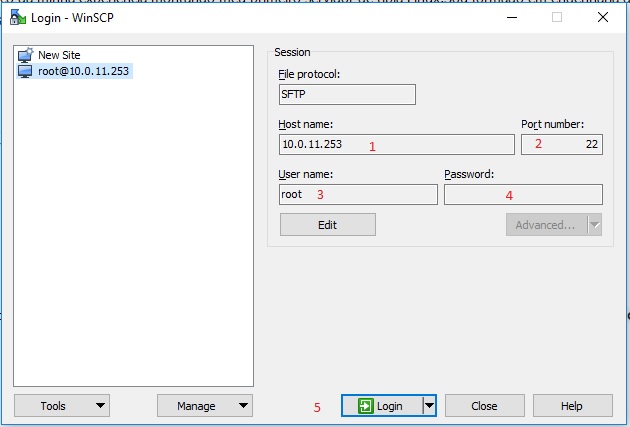
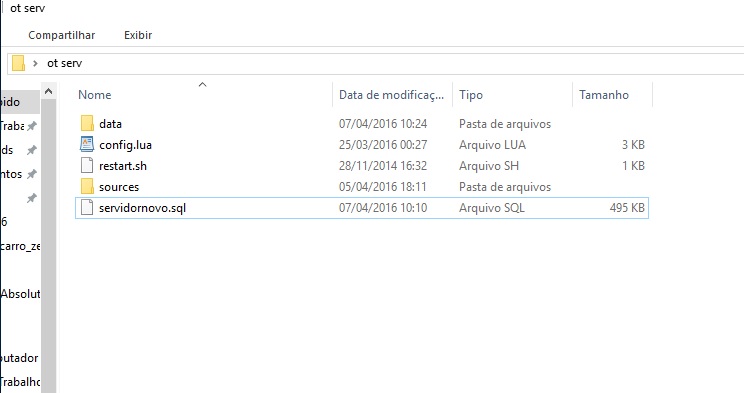
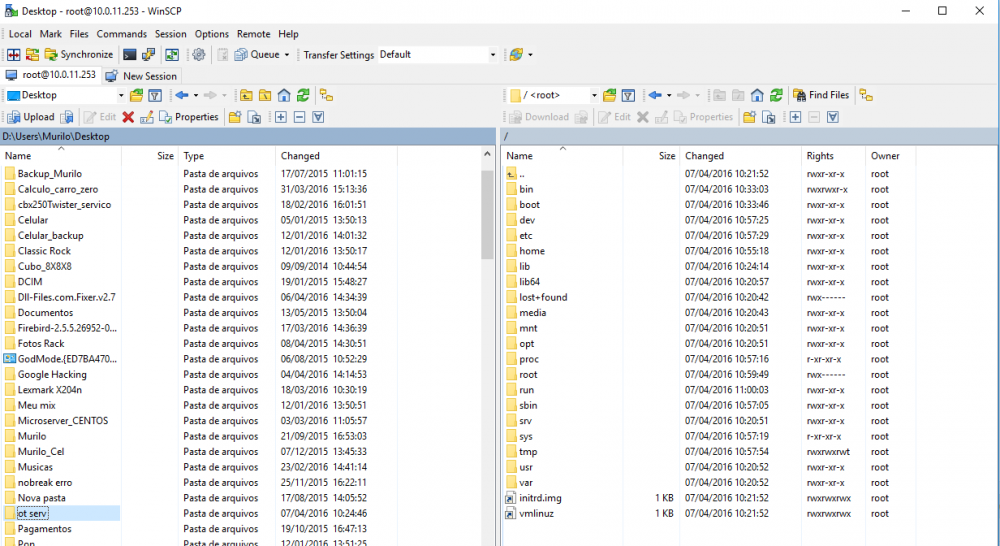
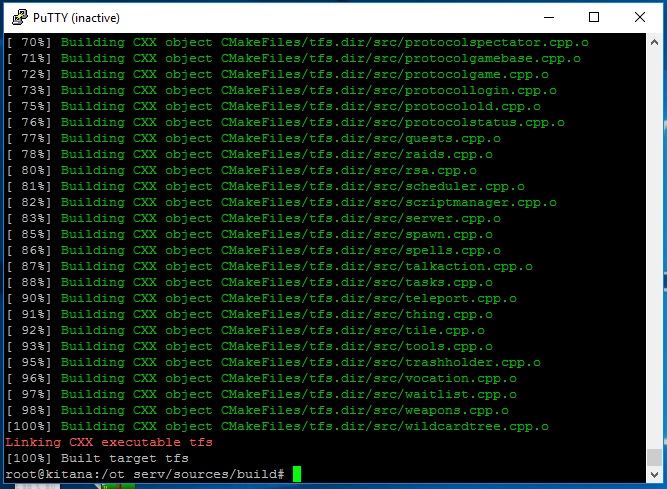
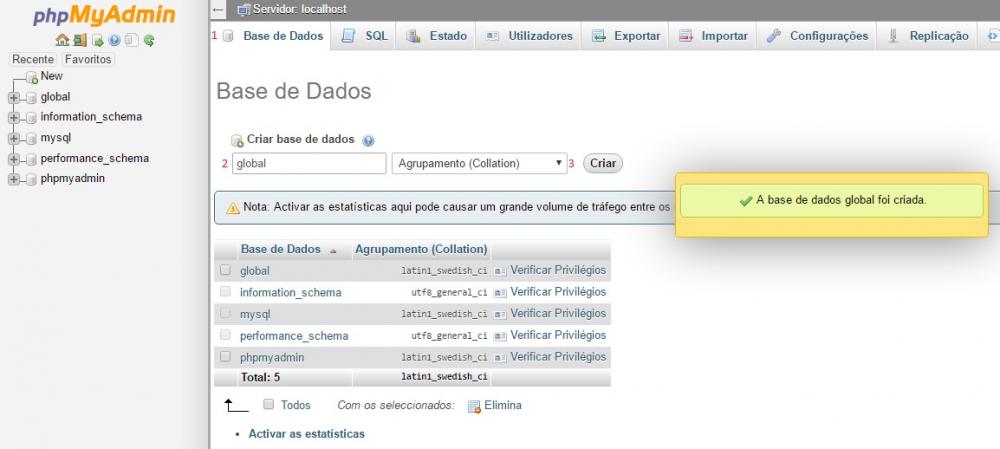
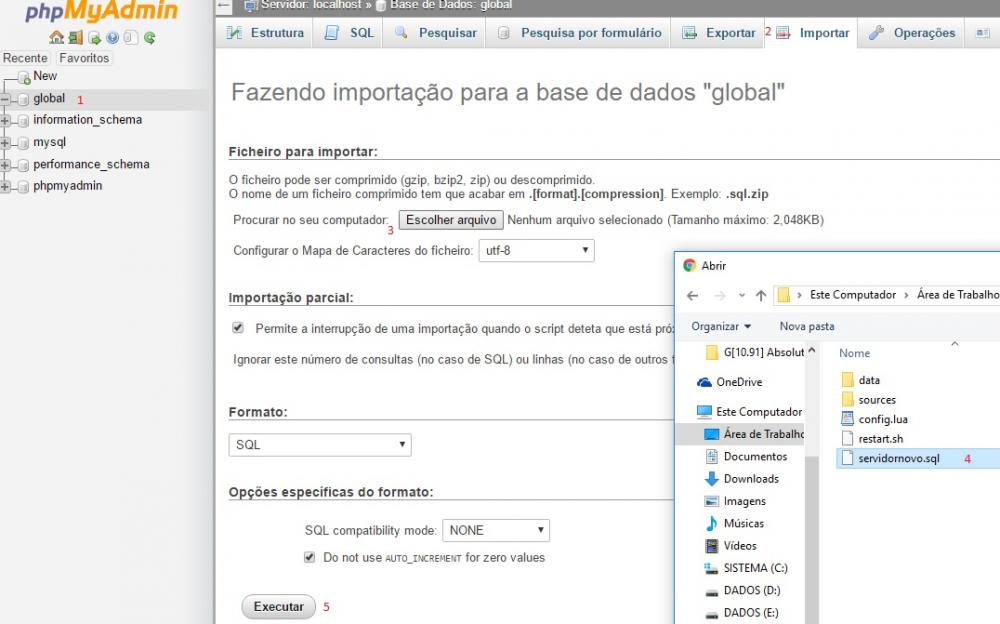
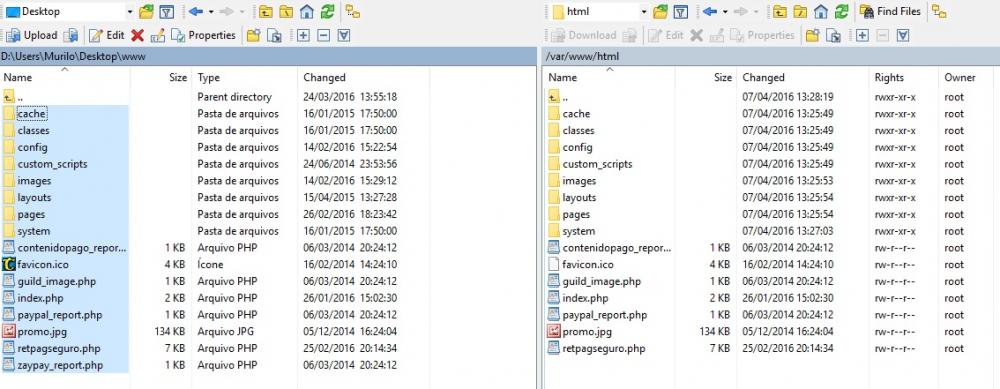

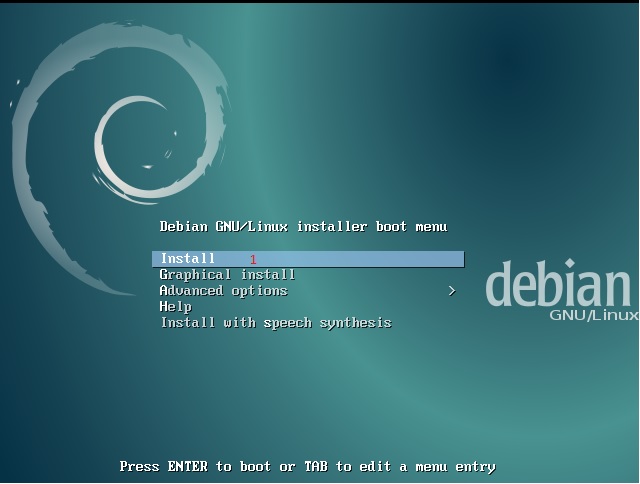
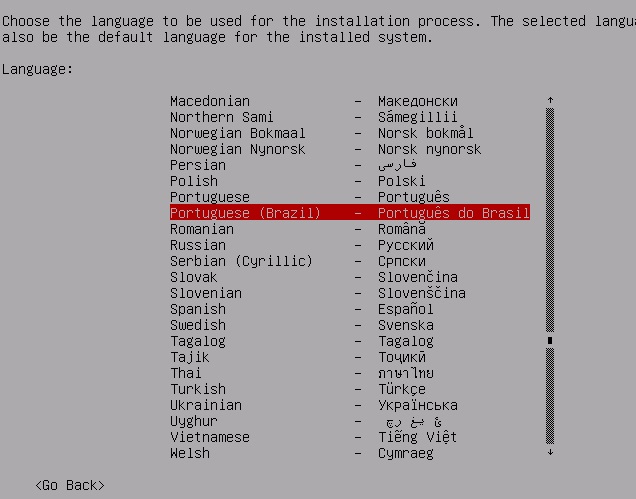

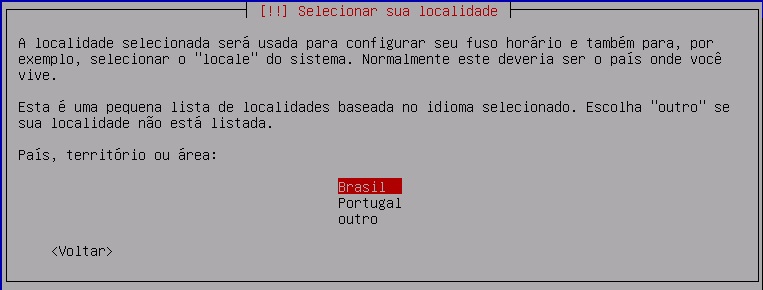
.jpg.9ce012cacfe9548ebd75b3a5b314fb07.jpg)